

基于3相6极永磁电机的齿槽转矩分析模型
工业控制
描述
3 参数化静磁场分析
接下来进行参数化静磁场分析。首先创建第二个Design,通过Ctrl+C复制第一个Design,选择Project之后通过Ctrl+V粘贴得到新的Design,将新得到的Design命名为02_Parametric。
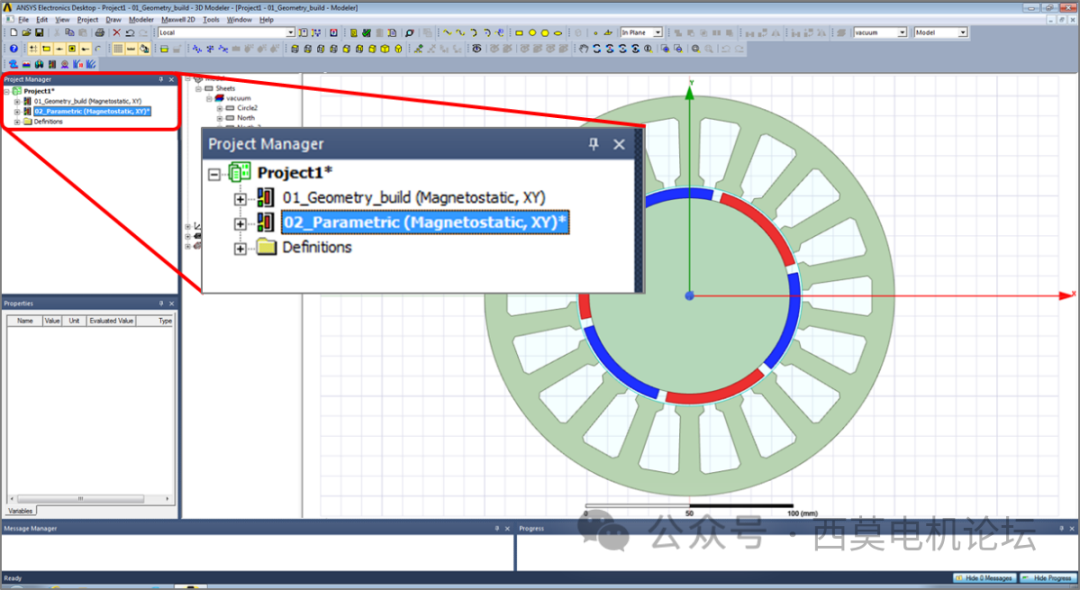
创建新的Design并命名为02_Parametric
接下来设置边界条件。首先选择实体Region,执行RMB>>All Object Edges操作,再执行RMB>>Assign Boundary>>VectorPotential操作,在Vector Potential Boundary窗口,保留0作为数值,并点击OK。
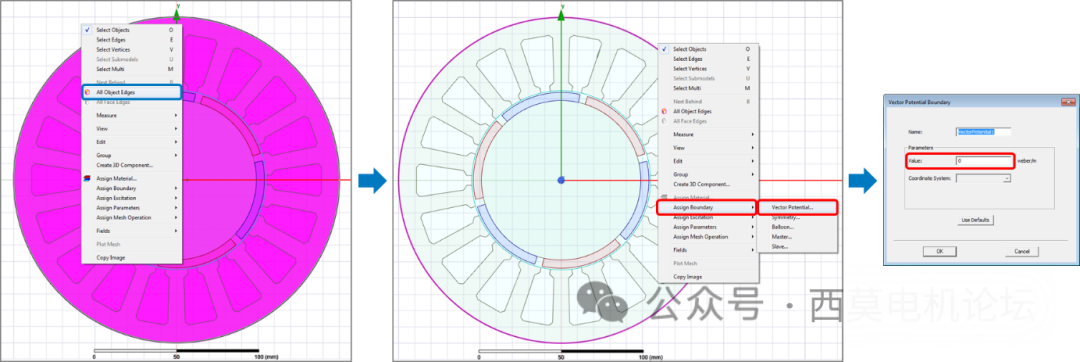
设置边界条件
接下来定义材料。通过历史树中的名字选择名字包含“North”的三个实体,执行RMB>>Assign Material操作,在搜索窗口中输入nd,选择NdFe30材料,并且点击View/Edit Materials…按钮,将该材料的名字重命名为NdFe30_North,并且修改坐标系系统为Cylindrical,同时将R分量的场数值设置为1,并且点击两次OK。
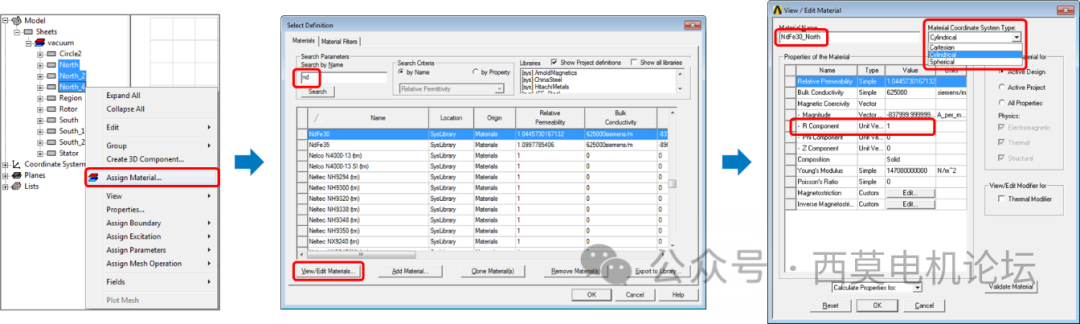
定义North材料属性
重复上述操作,通过历史树中的名字选择名字包含“South”的三个实体,执行RMB>>Assign Material操作,在搜索窗口中输入nd,选择NdFe30_North材料,点击CloneMaterial(s)按钮,重命名材料名称为NdFe30_South,并且将R分量的数值修改为-1,点击两次OK。
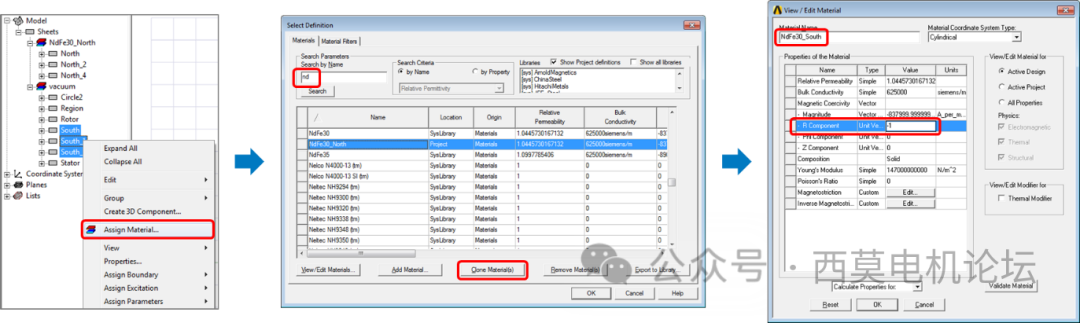
定义South材料属性
接下来定义Rotor和Stator的材料属性,类似的,通过历史树中的名字选择选择Rotor和Stator实体,执行RMB>>Assign Material操作,在搜索窗口中输入st,选择材料steel_1008,并且点击OK。
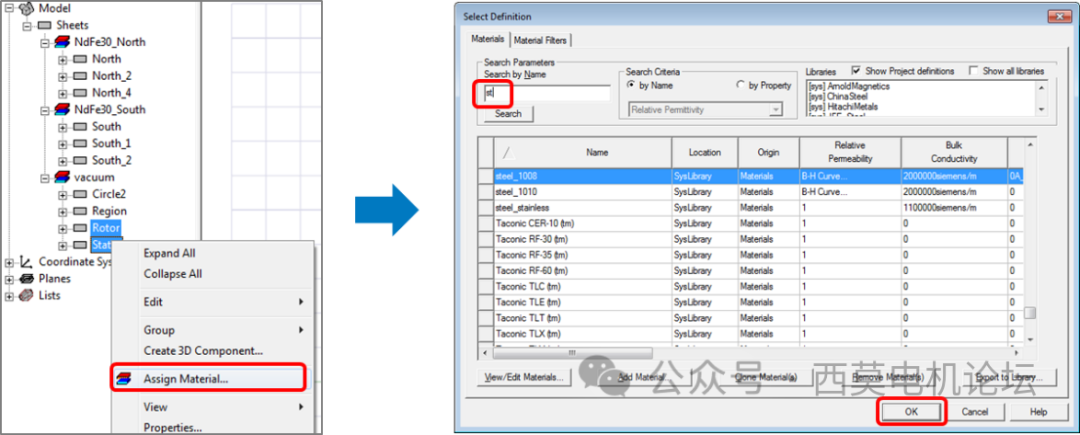
定义Rotor和Stator材料属性
最终所有object的排列将会按照材料类型分组,如下图所示。
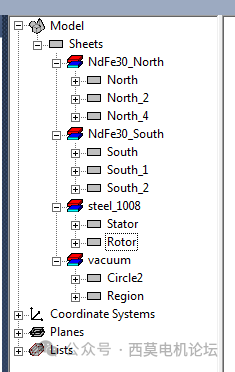
object排列
接下来定义转矩参数AssignTorque Parameter。选择Stator实体,执行RMB>>Assign Parameters>>Torque…操作。 在Torque窗口,直接点击OK。
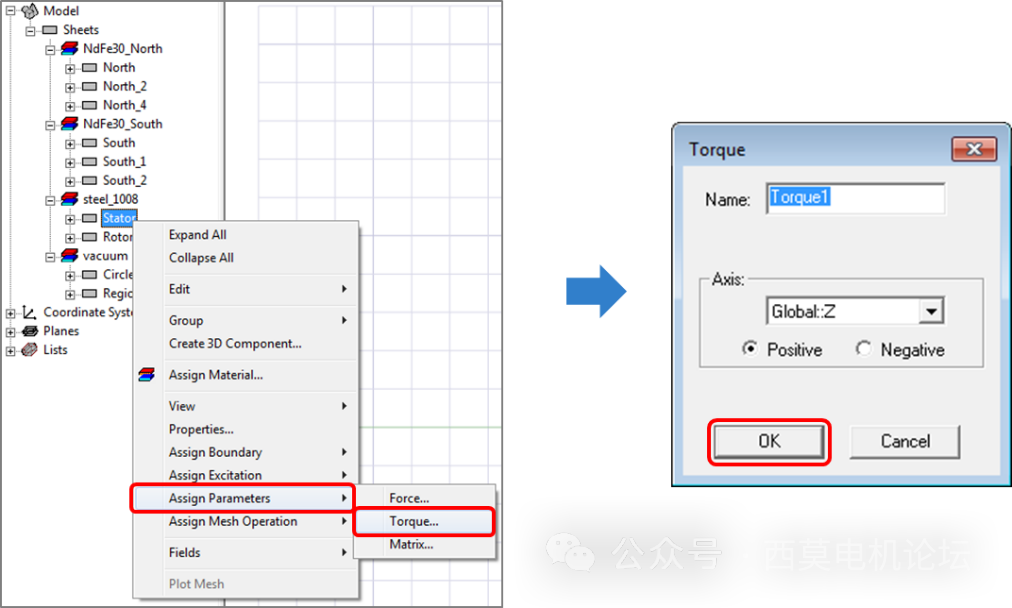
定义转矩参数Assign Torque Parameter
接下来插入求解Setup。在工程管理窗口中选择“Analysis”分支,执行RMB>>Add Solution Setup…操作,在General选项卡,设置迭代误差Percent Error为0.1,在Solver选项卡,设置非线性残差Nonlinear Residual为1e-6,然后点击OK。
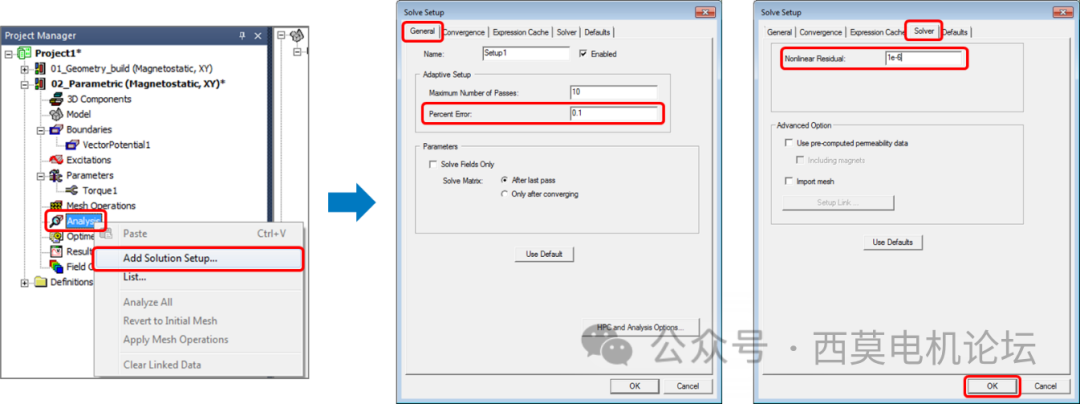
求解Setup设置
接下来运行仿真分析。在工程管理窗口,展开Analysis分支,选择Setup1,执行RMB>>Analyze操作,进行求解计算。
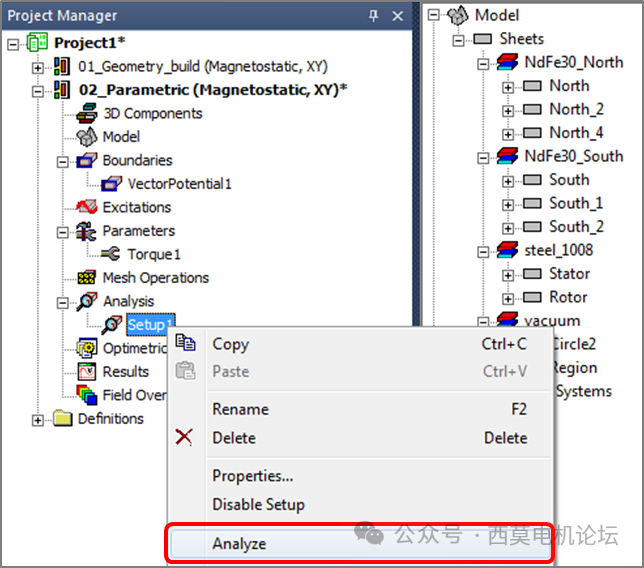
执行求解计算操作
接下来检查网格结果。一旦仿真分析结束,用户可使用Ctrl+A快捷键以选择所有的实体,然后执行RMB>>Plot Mesh操作,显示网格结果,在Create Mesh Plot窗口中点击Done即可。

显示网格操作
网格结果如下图所示,可以发现,气隙附近的自动网格加密,在气隙附近的能量比较集中。
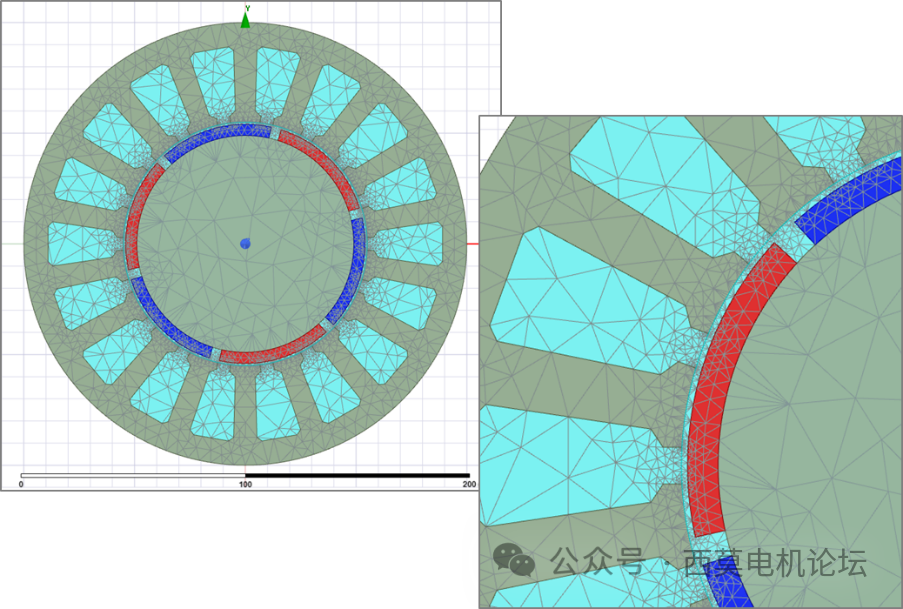
网格结果
接下来显示磁力线。用户可再次Ctrl+A,然后执行RMB>>Fields>>A>>Flux Lines操作,在Create Field Plot窗口点击Done即可。
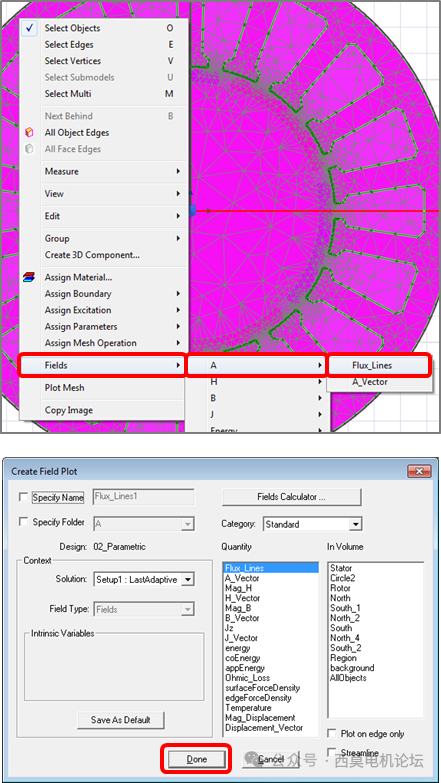
显示磁力线操作
磁力线结果如下图所示。
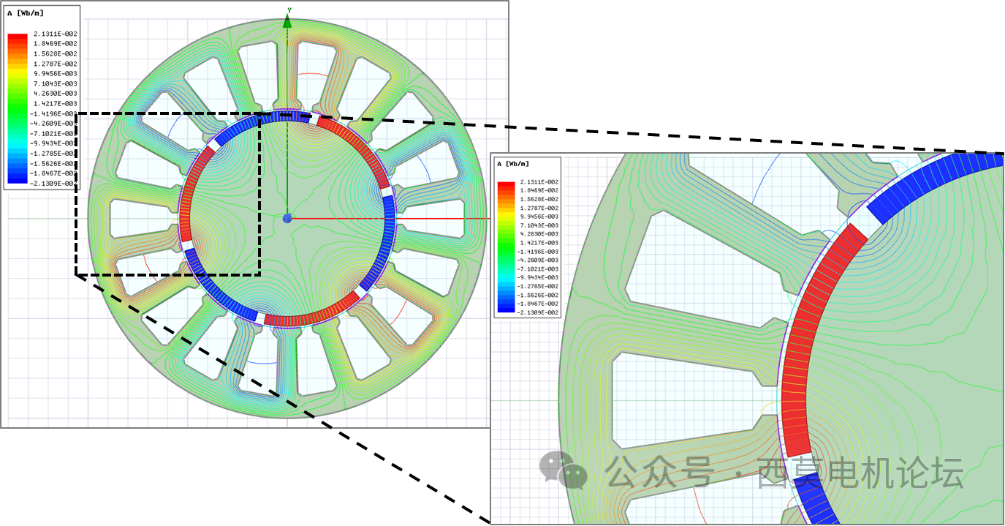
磁力线结果
接下来创建模型旋转的本地变量。选择6个永磁体和转子的模型,然后在菜单栏中执行Edit>>Arrange>>Rotate操作,在弹出的对话框中,输入angle,然后点击OK。在弹出的Add Variable窗口中,设置Value为0,点击OK。
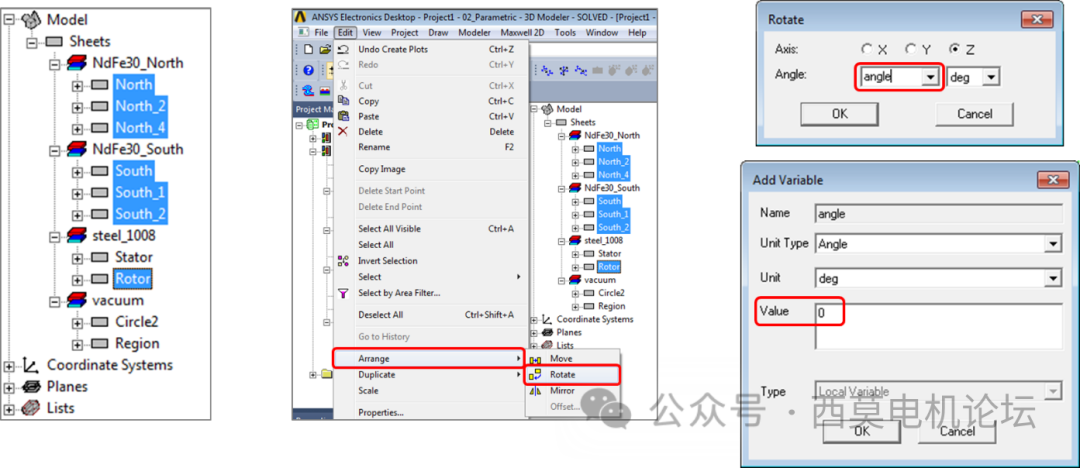
创建模型旋转的本地变量
接下来创建参数化扫描Createthe Parametric Sweep。在ProjectManager中选择Optimetrics分支,执行RMB>>Add>>Parametric操作。 在Setup Sweep Analysis窗口,点击Add…按钮,在Add/Edit Sweep窗口,选择angle变量。
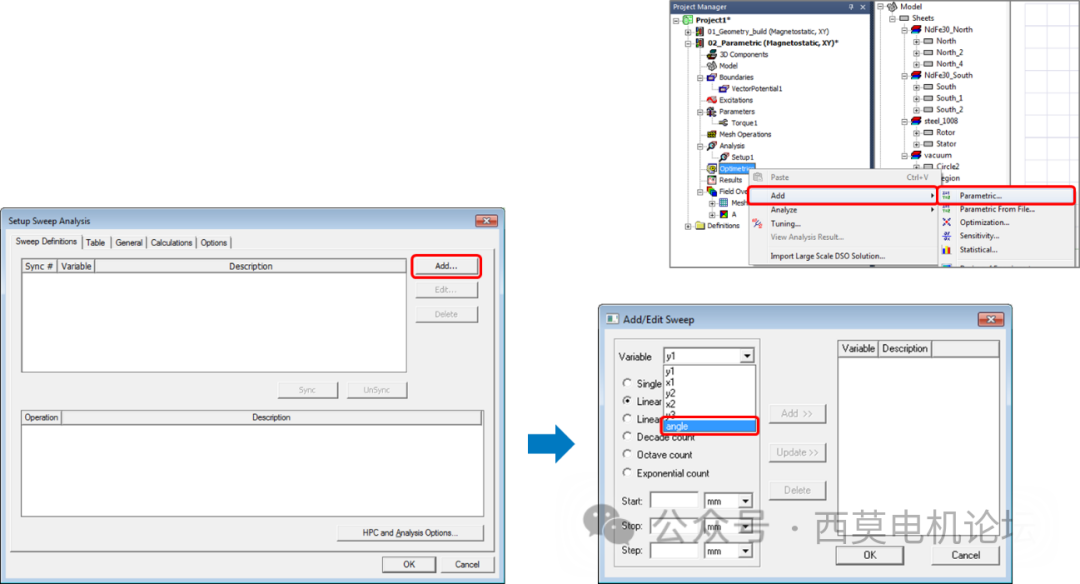
创建参数化扫描Create the Parametric Sweep
接下来设置扫描起点Start为0deg,扫描终点Stop为40deg,扫描步长Step为0.5deg,然后点击Add>>按钮在Options选项卡中,勾选Save Fields and Mesh,以便未来后处理中需要查看场数据,然后在Sweep Definition选项卡,点击HPC andAnalysis Options…按钮。
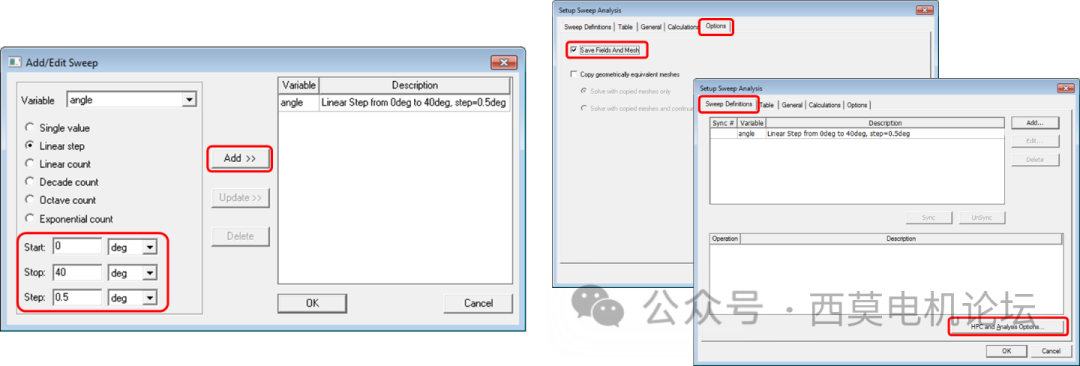
参数化分析设置
然后在HPC配置Configurations选项卡中,点击编辑Edit按钮,如果用户的计算机CPU有4个核心,在选项卡中设置任务数和核心数都是3,如下图所示。然后在任务分配Job Distribution选项卡中,确保Optimetrics Variations被勾选。最后点击2次OK。
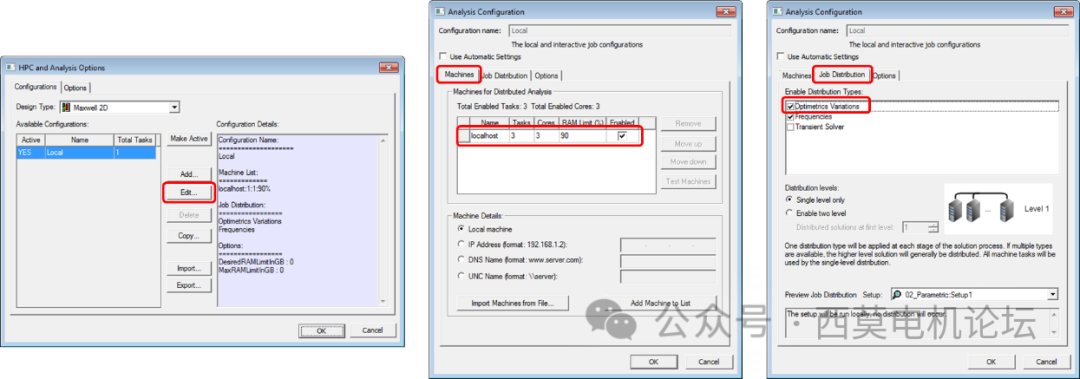
HPC配置
接下来运行参数化扫描。展开ProjectManager中的Optimetrics分支,并且在ParametricSetup1上执行RMB>>Analyze操作,进行仿真计算。一旦仿真结束,右键点击ParametricSetup1,选择View Analysis Results,在Profile选项卡,我们可以看到计算的全部过程用了17分钟10秒。
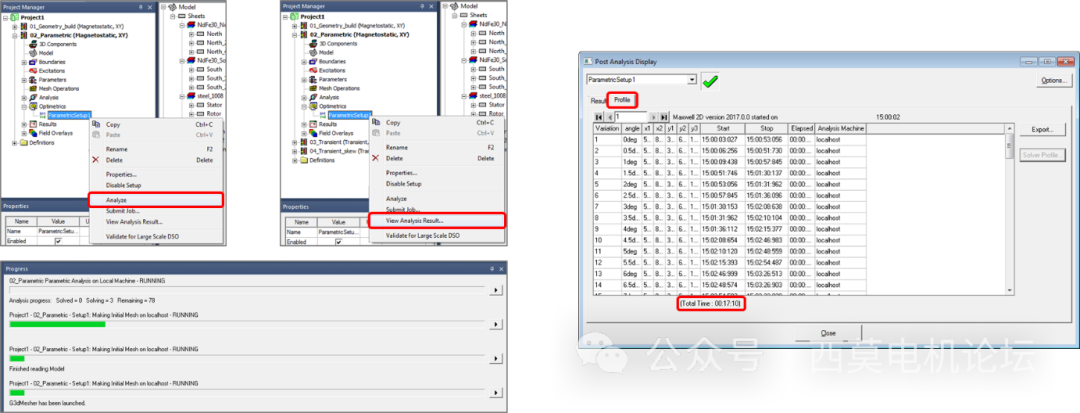
运行参数化扫描
接下来进行结果查看。右键点击Results分支,执行Create Magnetostatic Report>>Rectangular Plot操作,选择Families选项卡,点击省略号按钮,并且勾选angle变量的Use all values,在Trace选项卡,在primary sweep中选择angle,在Quantity中选择Torque1.Torque,并点击New Report。
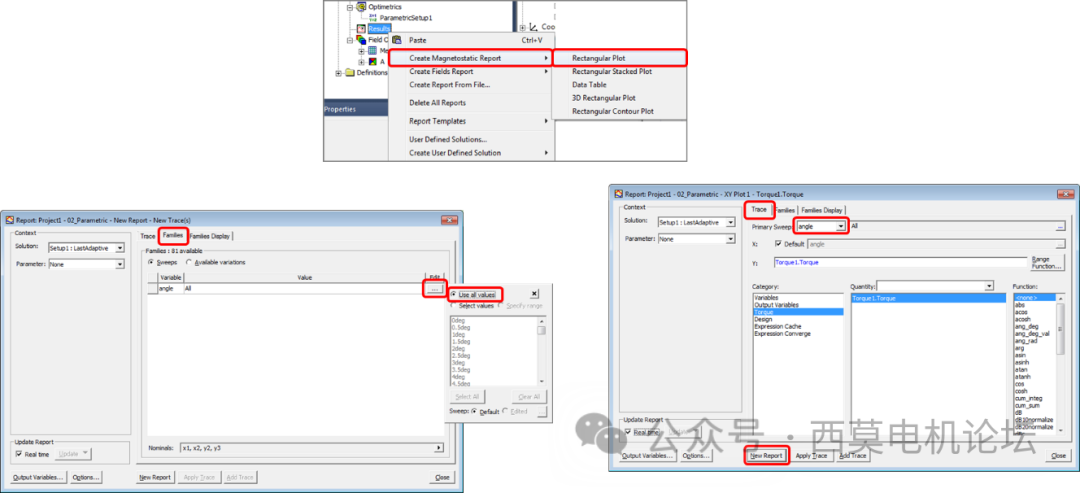
结果查看
两个连续齿之间的齿槽转矩结果如下图所示。
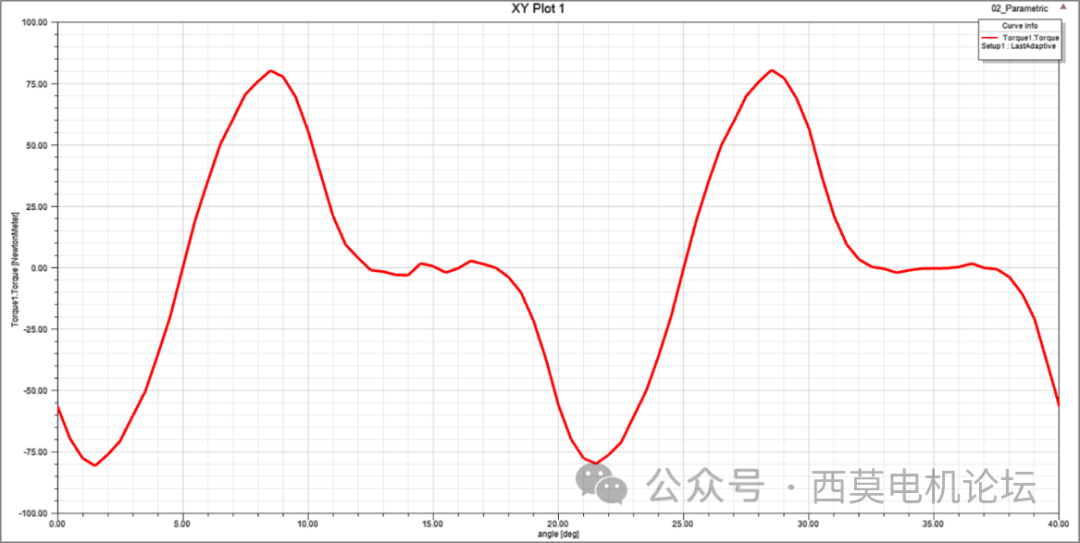
两个连续齿之间的齿槽转矩结果
为了显示齿槽转矩的峰峰值,用户需要在图形显示区点击右键,执行Marker>>Add Marker操作,可以对峰值点进行取点。
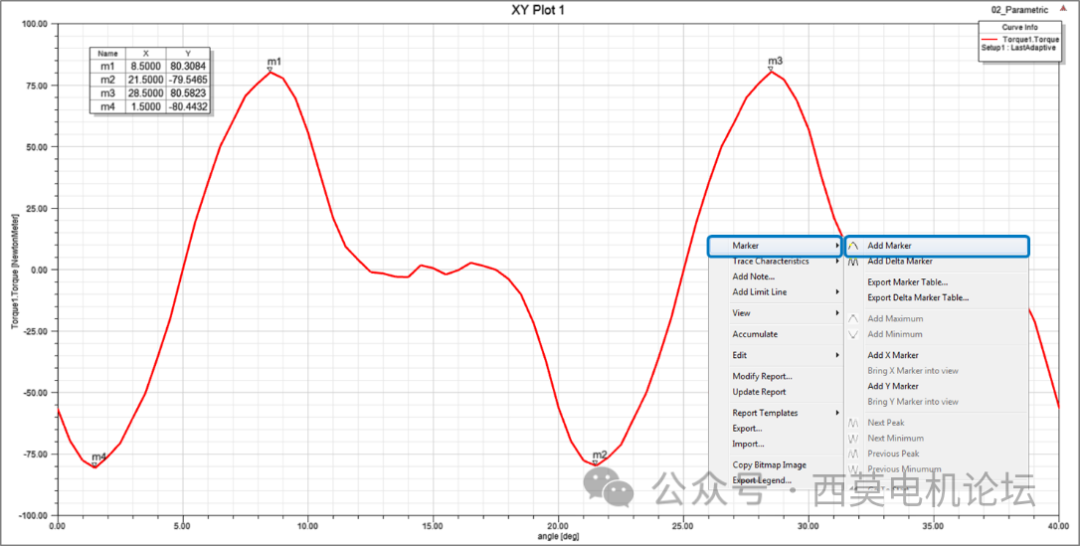
标记峰值点
4 总结
本文以一3相6极永磁电机为例,首先介绍了其几何创建的方法,然后建立了一个2D静磁场永磁电机的齿槽转矩分析模型,这个过程是相对简单的,Maxwell的几何建模器可使用户通过简单的步骤创建参数化模型。如用户使用UDPs建模,这个建模过程将会更加方便和快速。最后在静磁场求解器当中,对该电机的齿槽转矩进行了求解计算并得到了相应结果。
通过静磁场的求解器,对其进行齿槽转矩求解计算。为了更加方便及快速计算得到齿槽转矩结果,用户需要使用额外的Optimetrics additional license以实现参数化分析。同时为了减少求解时间,用户需要额外的HPC/DSO additional license。对于每一步扫描,几何模型都会发生改变,Maxwell也将会创建不同的网格,这些网格的计算误差也会有所不同(可查看齿槽转矩结果图中15deg附近的结果)。
由于齿槽转矩的计算通常是电机设计的一个初始步骤,而进一步的分析需要使用瞬态求解器,我们建议用户可使用瞬态分析来计算齿槽转矩。
审核编辑:黄飞
-
复合结构永磁电机2018-02-24 0
-
永磁电机现状分析2018-10-10 0
-
电机参数之齿槽转矩2018-10-10 0
-
永磁电机的缺点辨析2019-10-22 0
-
永磁电机对比普通电机有哪些优势2020-08-25 0
-
永磁电机直接转矩的详细原理2021-08-27 0
-
电机参数之齿槽转矩 精选资料推荐2021-09-01 0
-
如何保持永磁电机正常工作?2023-03-23 0
-
经验分享:齿槽转矩测试的必要性和方法2016-12-13 1360
-
永磁电机齿槽转矩测试的必要性和方法2016-12-23 1968
-
盘式永磁电机齿槽转矩的分析与抑制2023-05-24 278
-
齿槽转矩对电机性能的影响2023-08-30 4259
-
表贴式永磁电机空载时的磁场解析模型建立方案2023-10-30 1314
-
永磁电机计算公式是什么2024-01-11 6199
全部0条评论

快来发表一下你的评论吧 !

